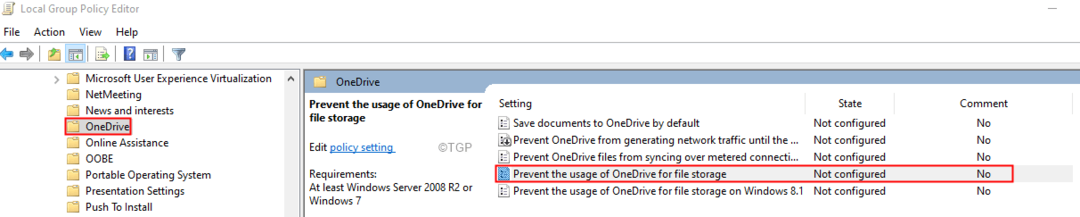- Виждането на кода за грешка 0x8004deb2 в OneDrive означава, че няма да можете да влезете и това може да ви създаде широк спектър от проблеми.
- Промяна на настройките за идентификационни данни на Windows 10 и промяна на стойността на запис в редактора на системния регистър са някои от методите, използвани в тази ситуация.
- За по-подробни корекции в OneDrive можете да посетите нашата специална Център за отстраняване на неизправности в OneDrive.
- Не забравяйте да разгледате нашите Windows Fix раздел за по-бързи решения на някой от вашите проблеми с компютър с Windows.

Този софтуер ще поддържа драйверите ви работещи, като по този начин ви предпазва от често срещани компютърни грешки и отказ на хардуер. Проверете всичките си драйвери сега в 3 лесни стъпки:
- Изтеглете DriverFix (проверен файл за изтегляне).
- Щракнете Започни сканиране за да намерите всички проблемни драйвери.
- Щракнете Актуализиране на драйвери за да получите нови версии и да избегнете неизправности в системата.
- DriverFix е изтеглен от 0 читатели този месец.
Въпреки че OneDrive е едно от най-добрите приложения за онлайн споделяне и съхранение, известно е, че може да срещне широк спектър от съобщения за грешки.
Тези грешки причиняват различни проблеми, от невъзможността да синхронизирате вашите файлове с вашия онлайн акаунт, до изобщо невъзможността да влезете в приложението.
Грешката от OneDrive, която ще обсъждаме в това ръководство за корекции, има код 0x8004deb2 и е част от набора от грешки, които ще ви попречат да влезете успешно.
Ето какво трябва да каже един потребител по този въпрос в Форуми на Microsoft Answers:
Докато влизам в моя бизнес акаунт в OneDrive, получавам грешката: „Възникна проблем при влизането ви. Входът беше прекъснат или неуспешен. Моля, опитайте да влезете отново (Код на грешка 0x8004deb2) ”. Моля, обърнете внимание, че мога да вляза успешно в личния си акаунт в OneDrive.
Нека разгледаме някои от най-добрите методи, които можете да опитате да разрешите този проблем и да се върнете към използването на приложението, както е било предназначено.
Как мога да поправя грешката 0x8004deb2 в OneDrive Business?
1. Опитайте да промените настройките за идентификационни данни на Windows 10
- Напълно затворете всички изпълнявани приложения на Microsoft Office.
- Ctrl + Alt + Del и натиснете End Task
- Тип контролен прозорецl в полето за търсене на Cortana и щракнете върху първата опция в горната част на резултатите.
- Щракнете върху опцията Потребителски акаунти, изберете Мениджър на идентификационни данни и след това щракнете Удостоверения за Windows.

- Изтрийте всички идентификационни данни, намерени в този списък.
- Това ще премахне паролите, съхранени на вашия компютър.
- Потърсете в Cortana regedit, и след това щракнете с десния бутонРедактор на регистъра и изберете Изпълни като администратор.
- В редактора на системния регистър fили Office 2013, прегледайте:
HKEY_CURRENT_USERSoftwareMicrosoftOffice15.0CommonIdentity
-
За Office 2016, прегледайте:
HKEY_CURRENT_USERSoftwareMicrosoftOffice16.0CommonIdentity
- Ако можете да намерите някоя папка, изброена в Идентичности, изтрийте ги, като щракнете с десния бутон върху записа.
- Опитайте се да видите дали това разрешава проблема. Ако не, опитайте следващия метод.
2. Рестартирайте приложението OneDrive
Затваряне на приложението OneDrive:
- Натисни Win + X клавиши на клавиатурата и изберете Windows PowerShell (администратор) опция.
- Изпълнете тази команда в прозореца на PowerShell:
-
taskkill / f / im OneDrive.exe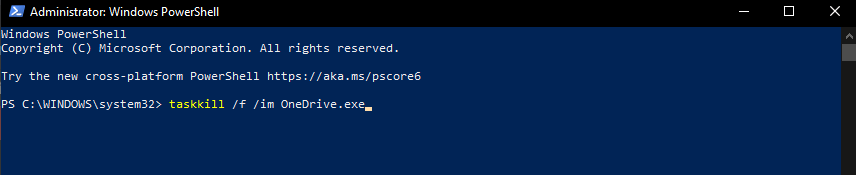
-
- Изчакайте процесът да приключи.
Отворете OneDrive отново:
- Потърсете OneDrive приложението с помощта на полето за търсене на Cortana.
- Отворете приложението, като кликнете върху него.
- Влезте в акаунта си и завършете настройката на приложението.
Опитайте тази корекция, ако нямате достъп до вашия акаунт на администратор в Windows 10
3. Премахнете OneDrive и след това го инсталирайте отново с помощта на PowerShell
За да деинсталирате:
- Натисни Win + X бутони-> щракнете върху опцията Windows PowerShell (администратор).
- Изпълнете следното команда в PowerShell:
taskkill / f / im OneDrive.exe
- Изчакайте процесът да завърши и след това изпълнете следните команди (в зависимост дали имате 64 или 32-битова версия на Windows):
За 64-битова версия: % systemroot% SysWOW64OneDriveSetup.exe /uninstall
За 32-битова версия: % systemroot% SysWOW32OneDriveSetup.exe/uninstall
За да преинсталирате приложението:
- Отворете PowerShell (администратор) отново, като използваме стъпките, които обяснихме по-горе.
- Въведете необходимото команда вътре в Командния ред -> стартирайте го, като натиснете Въведете.
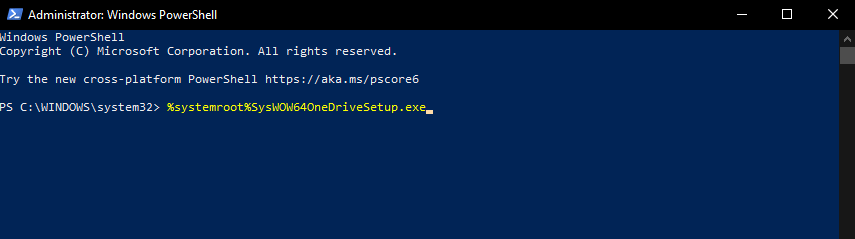
64-битова версия: % systemroot% SysWOW64OneDriveSetup.exe
32-битова версия: % systemroot% SysWOW32OneDriveSetup.exe
Забележка: След приключване на процеса се препоръчва да рестартирате компютъра си, за да може процесът на почистване да премахне и останалите системни файлове.
4. Променете стойностите в редактора на системния регистър
- Натисни Win + R бутони за отваряне на диалоговия прозорец Изпълнение.
- Тип regedit -> натиснете Въведете за да стартирате командата.
- Приемете всички изскачащи известия на UAC, потвърждаващи, че имате права на администратор.
- Вътре в Редактор на регистъра прозорец -> отидете до следното място:
HKEY_CURRENT_USER -> СОФТУЕР -> Microsoft -> OneDrive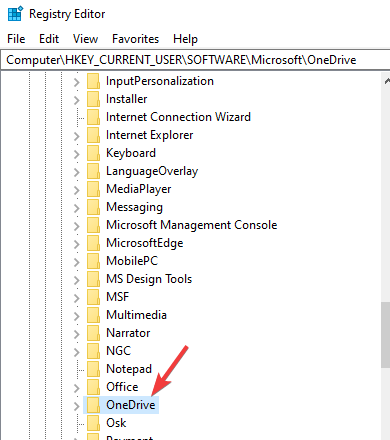
- Променете стойността на записа EnableADAL от стойност 1 на 2.
- Рестартирайте приложението OneDrive.
Надяваме се, че едно от решенията, споменати в това ръководство, ви е помогнало да се отървете от OneDrive Код за грешка 0x8004deb2.
Ако искате да влезете в контакт с нас или ако имате други предложения, моля, използвайте раздела за коментари, намерен под тази статия, за да го направите.
често задавани въпроси
Грешка в OneDrive 0x8004deb2 е грешка при влизане и не е единствената грешка при удостоверяване че потребителите са докладвали. За да го поправите, просто следвайте това ръководство.
Има много услуги за съхранение в облак които можете да използвате, като Dropbox или Google Drive.
Освен значително разширеното пространство за съхранение, вие получавате множество нови инструменти и приоритетна поддръжка на клиенти.